Telegram es una de las aplicaciones de mensajería más populares en la actualidad, conocida por su velocidad, privacidad y facilidad de uso. Si bien a menudo se usa en dispositivos móviles, Telegram Web ofrece una excelente alternativa para aquellos que prefieren acceder a sus mensajes desde una computadora. Ya sea que estés en el trabajo, en un café o simplemente quieras escribir mensajes más rápido, el inicio de sesión web de Telegram hace que sea fácil mantenerse conectado sin necesidad de descargar nada.
En este artículo, te guiaremos a través del proceso de inicio de sesión en Telegram Web, exploraremos sus funciones y discutiremos cómo se compara con la versión de escritorio de la aplicación. Al final, sabrá exactamente cómo aprovechar al máximo el inicio de sesión web de Telegram para sus necesidades diarias de comunicación.

Inicio de sesión web de Telegram: Sitio web oficial
Telegram Web: Portal oficial de inicio de sesión
Para acceder a Telegram desde su computadora, visite la página de inicio de sesión oficial: https://web.telegram.org/. Esta plataforma te permite utilizar Telegram directamente desde tu navegador sin necesidad de instalar ningún software.
Versiones web de Telegram: WebK vs. WebZ
Telegram ofrece dos versiones de su cliente web: WebK y WebZ. Estas versiones se desarrollaron a través de una competencia interna dentro de Telegram para explorar diferentes enfoques y tecnologías para la interfaz web.
- WebK: Esta versión está construida con JavaScript nativo (TypeScript) sin depender de bibliotecas populares como React, Vue o Angular. Se enfoca en brindar una experiencia liviana y eficiente. WebK es conocido por su velocidad y estabilidad, lo que lo hace ideal para los usuarios que buscan una interfaz sencilla sin complejidades adicionales.
WebZ: Por el contrario, WebZ se desarrolla utilizando un marco personalizado llamado "Teact", que es similar a React. Ofrece una interfaz más rica en funciones con funcionalidades adicionales. WebZ proporciona un diseño moderno con animaciones fluidas, modo oscuro y soporte para pegatinas y emojis. Su objetivo es ofrecer una experiencia de usuario más inmersiva.
Ambas versiones son accesibles a través del sitio web oficial de Telegram, y los usuarios pueden elegir la que mejor se adapte a sus necesidades. Vale la pena señalar que, si bien ambas versiones ofrecen funcionalidades básicas similares, la elección entre WebK y WebZ puede depender de las preferencias personales con respecto al diseño, el rendimiento y las características adicionales.
Para obtener información más detallada sobre las diferencias entre WebK y WebZ, puede consultar las discusiones y análisis disponibles en línea.
Pasos de inicio de sesión web de Telegram
Acceder a Telegram Web en PC y Mac
Iniciar sesión en Telegram Web en su computadora es sencillo. Siga estos pasos:
- Abra su navegador: Inicie su navegador web preferido (por ejemplo, Chrome, Firefox, Safari) en su PC o Mac.
- Navegue a Telegram Web: Visite la página oficial de inicio de sesión de Telegram Web en https://web.telegram.org/.
- Elija su método de inicio de sesión:
- Inicio de sesión con código QR: Si tienes la aplicación de Telegram instalada en tu smartphone:
- Abre la aplicación Telegram.
- Ve a Ajustes > dispositivos (en iOS) o Ajustes > dispositivos vinculados (en Android).
- Toque Vincular dispositivo de escritorio.
- Escanee el código QR que se muestra en la página web de Telegram.
- Número de teléfono de inicio de sesión: Si prefieres iniciar sesión con tu número de teléfono:
- Haga clic en Iniciar sesión por número de teléfono.
- Selecciona tu código de país e ingresa tu número de teléfono.
- Telegram enviará un código de verificación a tu aplicación Telegram.
- Ingrese el código en la página web para completar el proceso de inicio de sesión.
Problemas comunes de inicio de sesión y soluciones
Si bien el inicio de sesión en Telegram Web suele ser fluido, los usuarios pueden encontrar problemas ocasionales. Estos son algunos problemas comunes y sus soluciones:
- No recibir el código de verificación:
- Verifique su conexión a Internet: Asegúrese de que su dispositivo tenga una conexión a Internet estable.
- Actualice la aplicación Telegram: Asegúrate de que tu aplicación de Telegram esté actualizada.
- Borrar caché de aplicaciones: Borrar el caché de la aplicación puede resolver fallas menores.
- Utilice la opción Llámame: Si no recibes el código por SMS, Telegram puede ofrecer una opción de "Llámame" para recibir el código a través de una llamada automática.
- Revise las carpetas de correo no deseado o basura: A veces, los mensajes pueden filtrarse en estas carpetas.
- Error "Demasiados intentos":
- Espere el período de enfriamiento: Telegram implementa una medida de seguridad después de múltiples intentos fallidos de inicio de sesión. Espere de 24 a 48 horas antes de volver a intentarlo.
- Asegúrese de que el formato correcto del número de teléfono: Comprueba que tu número de teléfono está introducido correctamente, incluido el código del país.
- Desactivar VPN o proxy: Si utilizas una VPN o un proxy, prueba a desactivarla, ya que puede interferir con el proceso de inicio de sesión.
- No se puede iniciar sesión por SMS:
- Usa la aplicación Telegram: Si no puede recibir el código SMS, intente iniciar sesión con la aplicación Telegram en su teléfono inteligente.
- Póngase en contacto con el soporte de Telegram: Si los problemas persisten, comuníquese con el soporte de Telegram para obtener ayuda.
Siguiendo estos pasos y soluciones, deberías poder iniciar sesión en Telegram Web sin ningún problema.
Características clave de Telegram Web
Funciones principales
El inicio de sesión web de Telegram ofrece un conjunto completo de funciones que reflejan la aplicación móvil, lo que garantiza que los usuarios puedan mantenerse conectados y productivos en todos los dispositivos. Estos incluyen:
- Mensajería instantánea: Envíe y reciba mensajes en tiempo real, lo que garantiza una comunicación fluida a través del inicio de sesión de Telegram web.
- Uso compartido de archivos: Comparta archivos de hasta 2 GB de tamaño, incluidos documentos, fotos y videos, con facilidad a través del inicio de sesión web de Telegram.
- Chats grupales: Participe o administre chats grupales con hasta 200,000 miembros, lo que facilita la comunicación a gran escala entre plataformas.
- Llamadas de voz: Realice llamadas de voz directamente desde su navegador, utilizando el micrófono incorporado de su dispositivo, todo a través de la web de inicio de sesión de Telegram.
- Pegatinas y emojis: Mejora las conversaciones con una amplia gama de pegatinas y emojis disponibles a través del inicio de sesión en la web de Telegram.
- Funcionalidad de búsqueda: Encuentre rápidamente mensajes, contactos o medios dentro de los chats utilizando la barra de búsqueda en el inicio de sesión web de Telegram.
Ventajas
El inicio de sesión web de Telegram proporciona varios beneficios que mejoran la experiencia del usuario:
- Uso multiplataforma: Acceda a sus mensajes desde cualquier dispositivo con un navegador moderno, lo que garantiza la continuidad en todas las plataformas a través de la web de inicio de sesión de Telegram.
- No requiere instalación: use Telegram directamente desde su navegador sin necesidad de descargar o instalar ningún software.
- Gestión de múltiples cuentas: Si bien Telegram Web solo admite una sesión activa por navegador, los usuarios pueden administrar varias cuentas utilizando diferentes navegadores o ventanas de incógnito.
- Sincronización perfecta: los mensajes y los medios se sincronizan en tiempo real en todos los dispositivos, lo que permite a los usuarios continuar las conversaciones sin interrupción.
- Interfaz ligera: La interfaz web está diseñada para ser rápida y receptiva, incluso en hardware antiguo o conexiones a Internet más lentas.
Estas características hacen que el inicio de sesión web de Telegram sea una herramienta poderosa para los usuarios que buscan una plataforma de mensajería flexible y eficiente.
Comparación de aplicaciones web y de escritorio de Telegram
Al elegir entre el inicio de sesión web de Telegram y la aplicación de escritorio de Telegram, es esencial comprender sus diferencias para seleccionar la que mejor se adapte a sus necesidades.
Comparación de características
| Característica | Inicio de sesión web de Telegram | Aplicación de escritorio de Telegram |
| Instalación | No requiere instalación | Requiere instalación |
| Llamadas de voz/video | Soporte limitado | Soporte completo |
| Chats secretos | No compatible | No compatible |
| Múltiples cuentas | No compatible | Admite hasta 3 cuentas |
| Personalización | Configuración básica | Personalización avanzada |
| Acceso sin conexión | Requiere conexión a Internet | Acceso limitado sin conexión |
| Rendimiento | Puede ser más lento en sistemas más antiguos | Optimizado para el rendimiento |
Cuándo usar cada versión
- Inicio de sesión web de Telegram: Ideal para un acceso rápido en computadoras compartidas o públicas sin instalar software.
- Aplicación de escritorio de Telegram: Lo mejor para los usuarios que requieren funciones avanzadas como llamadas de voz/vídeo, gestión de varias cuentas y acceso sin conexión.
En resumen, el inicio de sesión web de Telegram ofrece comodidad y accesibilidad, mientras que la aplicación de escritorio de Telegram proporciona una experiencia más robusta y rica en funciones. Elija la versión que se ajuste a sus requisitos específicos.
Inicio de sesión web avanzado de Telegram: gestión de varias cuentas
Administrar varias cuentas de Telegram a través del inicio de sesión web de Telegram puede ser esencial para los usuarios que equilibran las comunicaciones personales, profesionales o comerciales. Si bien la interfaz web oficial de Telegram solo admite una sesión activa por navegador, varias estrategias pueden ayudarlo a administrar varias cuentas de manera efectiva.
Soporte oficial para múltiples inicios de sesión web de Telegram
Telegram permite a los usuarios agregar hasta tres cuentas dentro de la aplicación móvil navegando a Configuración > Agregar cuenta y verificando cada número de teléfono. Esta función permite cambiar sin problemas entre cuentas directamente desde la aplicación.
Aplicaciones para administrar varias cuentas
1. Cuentas personales y profesionales
A muchos usuarios les resulta útil mantener separadas sus vidas personales y profesionales. Administrar una cuenta personal de Telegram junto con una cuenta específica del trabajo o del proyecto puede ayudar a mantener el enfoque. Por ejemplo, puedes usar Telegram para la comunicación relacionada con el negocio en una sesión y mantener los chats personales separados en otro navegador o ventana de incógnito. Al utilizar el inicio de sesión web de Telegram en diferentes navegadores o perfiles, puedes cambiar fácilmente entre cuentas sin superposición. Esto hace que sea fácil mantenerse enfocado en diferentes tareas sin distracciones de mensajes personales.
2. Gestión de varias cuentas comerciales
Los dueños de negocios a menudo necesitan administrar varias cuentas de Telegram para diferentes productos, servicios o equipos. Con el inicio de sesión de Telegram web, pueden acceder a varias cuentas a la vez, lo que garantiza que el servicio al cliente, las ventas y la comunicación del equipo se agilicen. Por ejemplo, una empresa puede tener cuentas separadas para marketing, atención al cliente y discusiones internas del equipo. Al utilizar los métodos mencionados anteriormente, los dueños de negocios pueden asegurarse de que cada cuenta se mantenga separada y organizada.
3. Gestión de comunidades o grupos
Para los administradores de grandes grupos o canales de Telegram, la gestión de varias cuentas se hace necesaria. Cada cuenta podría dedicarse a diferentes tareas: una para la moderación del grupo, otra para los anuncios y otra para la participación de los miembros. El uso de diferentes perfiles de navegador o ventanas de incógnito para iniciar sesión en cada cuenta facilita el seguimiento de las actividades del grupo y la comunicación de manera eficiente. Esto es especialmente útil para administrar el inicio de sesión web de Telegram para el crecimiento de la comunidad o brindar atención al cliente en áreas específicas sin confusión.
4. Cuentas de comercio electrónico o marketing
Para los especialistas en marketing digital y las empresas de comercio electrónico, Telegram es una herramienta esencial para interactuar con los clientes. A menudo necesitan administrar varias cuentas para diferentes campañas o clientes. Al iniciar sesión en el inicio de sesión de Web Telegram desde navegadores separados o usar perfiles de navegador, los especialistas en marketing pueden realizar un seguimiento fácil de diferentes cuentas sin el riesgo de contaminación cruzada entre las comunicaciones de los clientes. Este método también ayuda a los especialistas en marketing a monitorear campañas de diferentes cuentas de Telegram de manera más eficiente.
5. Mejora de la privacidad y la seguridad
Otro caso de uso para administrar varias cuentas es para usuarios conscientes de la privacidad. Para aquellos que prefieren mantener separadas sus interacciones personales y públicas, el uso de la web de inicio de sesión de Telegram en diferentes navegadores o perfiles proporciona una capa adicional de seguridad. Este enfoque garantiza que las cookies, las sesiones y los datos de inicio de sesión no se superpongan, minimizando el riesgo de vinculación de cuentas o exposición de datos personales.
Al comprender los diferentes escenarios de inicio de sesión web de Telegram para administrar varias cuentas, los usuarios pueden mejorar su flujo de trabajo, mantenerse organizados y asegurarse de que cada cuenta se utilice para el propósito previsto. Esta flexibilidad es ideal para cualquier persona que necesite equilibrar la comunicación personal, profesional o empresarial dentro de la misma plataforma.
Cómo administrar e iniciar sesión en cuentas web de Telegram de manera eficiente con DICloak
Administrar varias cuentas de inicio de sesión web de Telegram puede ser complicado, pero DICloak ofrece herramientas poderosas para que el proceso sea fluido y seguro. Así es como DICloak puede ayudar:
1. Antidetección para la gestión de múltiples cuentas
DICloak garantiza que tus múltiples cuentas permanezcan separadas y no sean detectadas por Telegram.
- Proxies únicos: DICloak le permite asignar proxies distintos para cada cuenta, evitando que Telegram los vincule en función de las direcciones IP.
- Perfiles de navegador aislados: mediante el uso de perfiles de navegador aislados, DICloak crea entornos independientes para cada inicio de sesión de telegram web, minimizando el riesgo de detección.
- Evitar suspensiones: esta función ayuda a evitar que sus cuentas se suspendan debido a la aparición de sesiones vinculadas, especialmente útil para empresas o administradores de comunidades.

2. Herramientas de automatización para una gestión eficiente
DICloak facilita la gestión de varias cuentas con sus funciones de automatización.
- Plantillas de RPA: Estas plantillas permiten a los usuarios automatizar tareas repetitivas, como revisar mensajes o publicar contenido, en diferentes cuentas simultáneamente.
- Rastreadores de IA: Los rastreadores impulsados por IA de DICloak pueden recopilar datos y realizar acciones en cada cuenta automáticamente, lo que reduce la necesidad de actualizaciones manuales constantes.
- Sincronización de ventanas: Sincronice acciones en varias ventanas o pestañas, lo que le permite manejar varias tareas a la vez sin cambiar de cuenta manualmente.
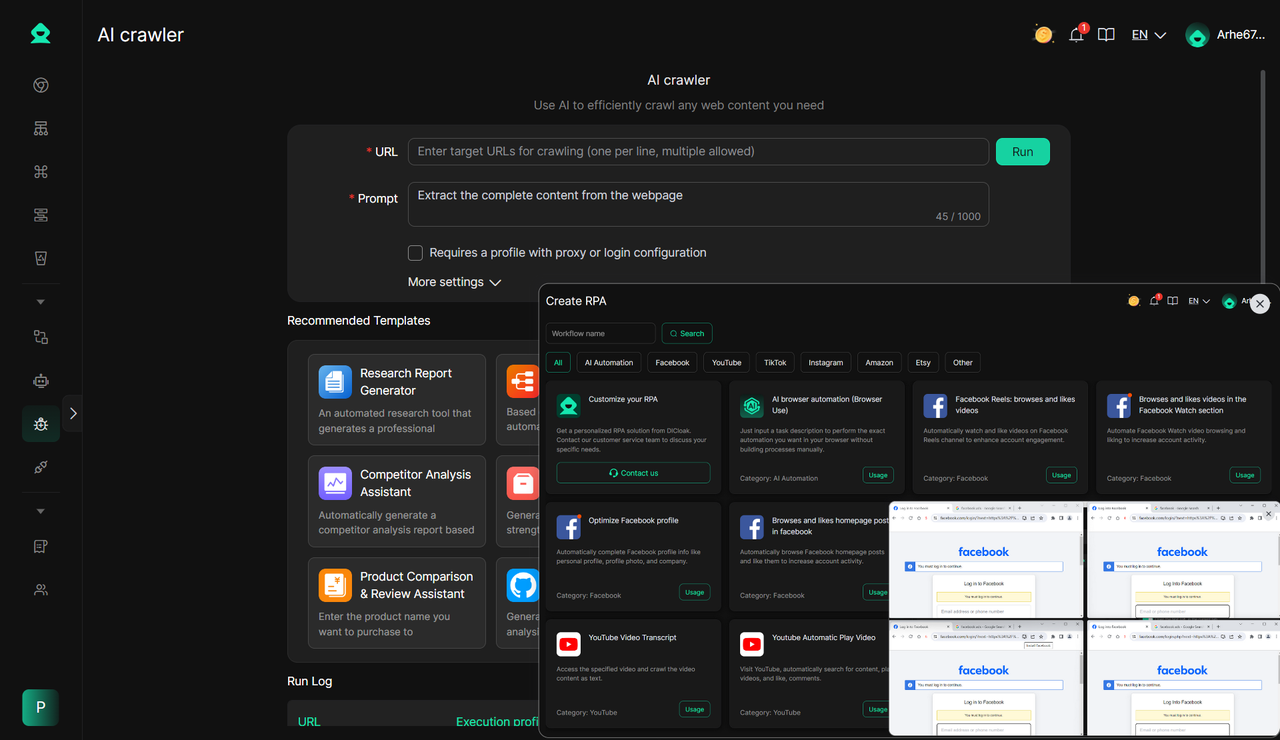
3. Colaboración segura en equipo
DICloak mejora la seguridad y el trabajo en equipo al administrar múltiples cuentas de inicio de sesión web de telegramas .
- Administración de permisos: los administradores pueden controlar quién accede a qué cuenta, lo que garantiza que los miembros del equipo solo vean los datos y las cuentas relevantes.
- Almacenamiento de datos cifrados: la información confidencial se almacena de forma segura con cifrado, protegiendo sus datos del acceso no autorizado.

Al incorporar las funciones de DICloak, la gestión de múltiples cuentas de inicio de sesión web de Telegram se vuelve más fácil, segura y eficiente, ya sea para uso personal, empresarial o de colaboración en equipo. Para mejorar aún más tu experiencia, descarga DICloak hoy y participa en nuestras actividades promocionales para ganar emocionantes recompensas.
Preguntas frecuentes sobre el inicio de sesión web de Telegram
- ¿Qué es el inicio de sesión web de Telegram?
El inicio de sesión web de Telegram le permite acceder a su cuenta de Telegram a través de un navegador web sin instalar la aplicación móvil o de escritorio. Puedes enviar mensajes, compartir archivos y unirte a chats grupales directamente desde tu navegador.
- ¿Cómo inicio sesión en Telegram Web?
Para iniciar sesión en Telegram Web, visite web.telegram.org, elija su método de inicio de sesión (número de teléfono o código QR) y siga las instrucciones para completar el proceso de inicio de sesión.
- ¿Puedo usar varias cuentas de Telegram en la Web?
De forma predeterminada, el inicio de sesión web de Telegram admite una cuenta por navegador. Sin embargo, puede usar diferentes navegadores o ventanas de incógnito para iniciar sesión en varias cuentas simultáneamente.
- ¿Es seguro usar Telegram Web?
Sí, Telegram Web utiliza cifrado para proteger tus mensajes mientras usas la plataforma. Sin embargo, es importante cerrar la sesión después de usarla en computadoras públicas o compartidas para garantizar que sus datos permanezcan seguros.
- ¿Puedo usar Telegram Web sin mi teléfono?
No, debe verificar su número de teléfono en la aplicación Telegram antes de iniciar sesión en Telegram Web. Una vez que haya iniciado sesión, puede usarlo sin su teléfono siempre que la sesión esté activa.
- ¿Por qué no puedo iniciar sesión en Telegram Web?
Los problemas comunes incluyen números de teléfono incorrectos, conexiones a Internet deficientes o versiones desactualizadas de la aplicación Telegram. Asegúrese de que su teléfono esté conectado a Internet y que la aplicación esté actualizada.
- ¿Cómo cierro sesión en Telegram Web?
Para cerrar sesión, haga clic en las tres líneas horizontales en la esquina superior izquierda de la interfaz web de Telegram , luego haga clic en Cerrar sesión. Esto garantiza que tu cuenta esté segura, especialmente si estás usando un dispositivo compartido. Dispositivos (en iOS) o Configuración > Dispositivos vinculados (en Android).
Herramientas gratuitas
Complemento de cookies
Generador UA
Generador de direcciones MAC
Generador de IP
Lista de direcciones IP
Generador de código 2FA
Reloj Mundial
Cheque Anónimo
Verificador de Proxy
Verificador de anuncios de Facebook
Raspado web con IA
Herramientas SMM Gratis
Verificador de Sombreado de Twitter








